ã¨ã¬ãã®ã¿ã¼ãé²é³ãããï¼_Studio one

â»å½ãµã¤ãã«ã¯ãã¢ãã£ãªã¨ã¤ãåºåãªã©PRãå«ããªã³ã¯ãæ²è¼ããã¦ãã¾ãã
Studio Oneã¯ã¨ã¬ãã®ã¿ã¼ãæ¥ç¶ãã¦ãèªåã®æ¼å¥ãé²é³ãããã¨ãã§ãã¾ããæ¬ã½ããã«ã¯ãã¨ãã§ã¯ããã¢ã³ãã·ã¥ãã¬ã¼ã¿ã¼ãªã©ãä»å±ããã¦ããã®ã§ãä¸æãæ´»ç¨ãã¾ãããã
ä»åã¯å®éã«ã¢ã³ãã·ã¥ãã¬ã¼ã¿ã¼ã使ç¨ãã¦ãã¨ã¬ãã®ã¿ã¼ã®é²é³æ¹æ³ã説æãã¾ããããã§ã¯ä¸ç·ã«è¦ã¦ããã¾ãããã
ã¨ã¬ãã®ã¿ã¼ãé²é³ããæºå
ã¾ãã¯ã¨ã¬ãã®ã¿ã¼ãé²é³ããä¸ã§å¿ è¦ãªæºåã3ã¤è¡ãªãã¾ããä»åã¯ãªã¼ãã£ãªã¤ã³ã¿ã¼ãã§ã¤ã¹ï¼UR22mk2ï¼ãä¾ã«èª¬æããã®ã§ãã使ãã®æ©æã«ç½®ãæãã¦èªã¿é²ãã¦ãã ããã
1ï¼ã¨ã¬ãã®ã¿ã¼ãæ¥ç¶ãã
1ï¼æ©æä¿è·ã®ãããã¨ã¬ãã®ã¿ã¼ãæ¥ç¶ããåã«ãªã¼ãã£ãªã¤ã³ã¿ã¼ãã§ã¤ã¹ã®ãããã¯ãã¹ã¦æå°å¤ã«è¨å®ãã¾ãããã

2ï¼ãªã¼ãã£ãªã¤ã³ã¿ã¼ãã§ã¤ã¹ã®HI-Zããªã³ããHI-Zã¢ã¼ãã«åãæ¿ãã¾ãã

3ï¼HI-Z対å¿ç«¯åã«ã¨ã¬ãã®ã¿ã¼ãæ¥ç¶ãã¾ããUR22mk2ã®å ´åã¯INPUT2ãHI-Z対å¿ç«¯åã«ãªã£ã¦ããã®ã§ããã¡ãã«ã¨ã¬ãã®ã¿ã¼ãæ¥ç¶ãã¦ãã ããã

âHI-Z対å¿ç«¯åã確èªãã
HI-Z対å¿ç«¯åã¯æ¬ä½ã®HI-ZãINPUTå¨è¾ºã«æè¨ããã¦ãããã¨ãå¤ããã®ã¿ã¼ããã¼ã¹ã¨ãã£ã楽å¨ã使ç¨ããéã¯ãæ¬ä½ããã確èªãã¦ããæ¥ç¶ãããã

2ï¼ãªã¼ãã£ãªãã©ãã¯ãä½æãã
1ï¼ã¨ã¬ãã®ã¿ã¼ãæ¥ç¶ããããStudio Oneãèµ·åããã¾ãããã
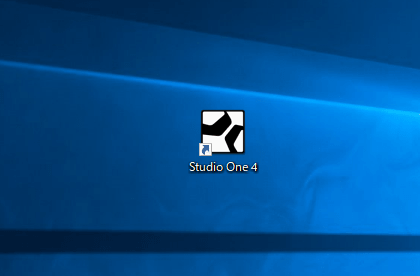
2ï¼ããã¸ã§ã¯ããä½æãããã©ãã¯ãªã¹ãã®ãï¼ããã¼ã¯ãã¯ãªãã¯ãã¾ãã
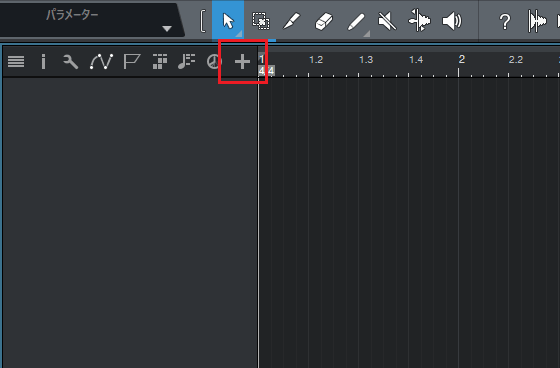
3ï¼ãã©ãã¯ã®è¿½å ç»é¢ã表示ããããã以ä¸ã®ããã«åé
ç®ãè¨å®ãã¦ãOKããæ¼ãã¦ãã ããã
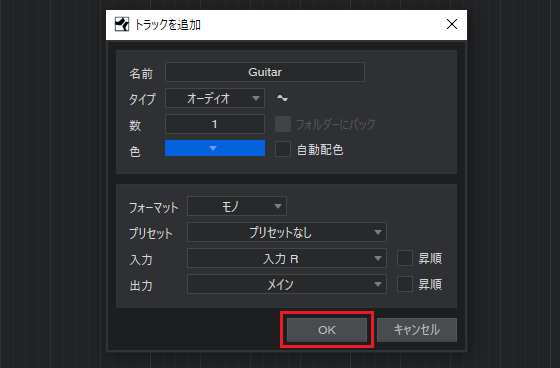
âãå ¥åãã§ã¯ä½¿ç¨ãã端åãè¨å®ãã¾ã
ãå
¥åãã¯ä½¿ç¨ãã端åãè¨å®ããé
ç®ã§ããã®ã¿ã¼ãå³ç«¯åã«ç¹ããå ´åã¯ãå
¥åRãã左端åã«ç¹ããå ´åã¯ãå
¥åLãã¨è¨å®ãã¾ãããã
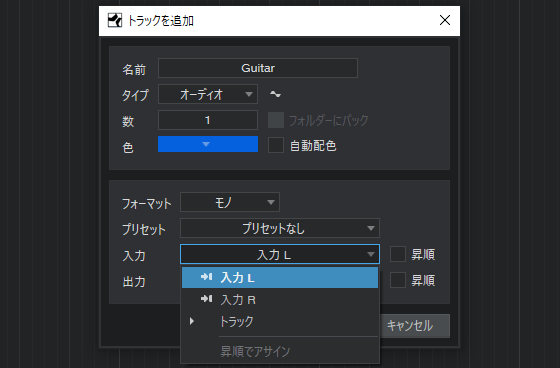
4ï¼INPUT2ãå²ãå½ã¦ããããªã¼ãã£ãªãã©ãã¯ãä½æããã¾ããã
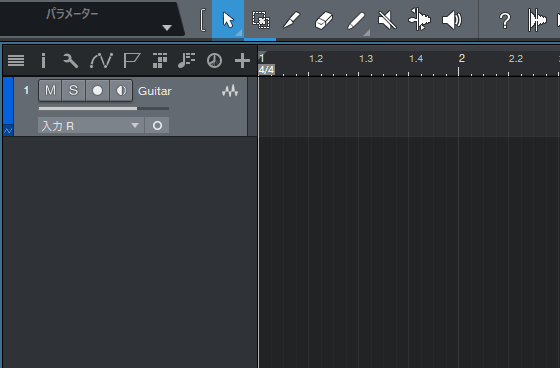
3ï¼ã¡ãããã¼ã ãè¨å®ãã
1ï¼ã¹ãããã¿ã³ãã¯ãªãã¯ããã¡ãããã¼ã ã®è¨å®ç»é¢ã表示ããã¾ãã
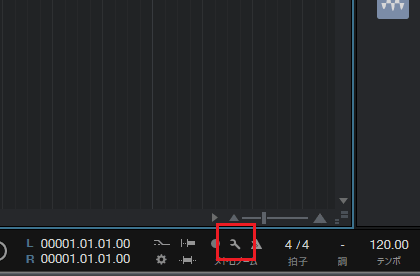
2ï¼ã¡ãããã¼ã ã®è¨å®ç»é¢ã表示ããã¾ããã
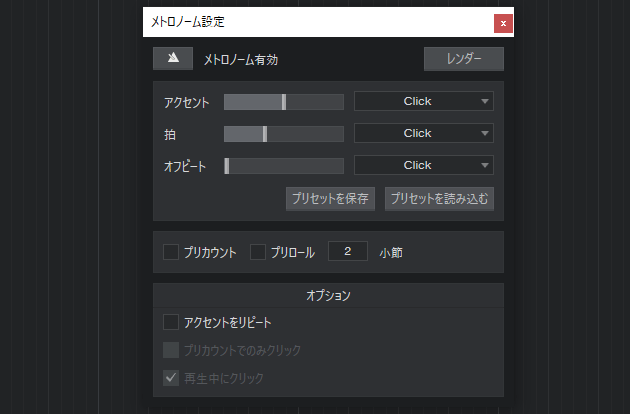
3ï¼ããªã«ã¦ã³ãã«ãã§ãã¯ãå
¥ãã¦ãå°ç¯ã«ã2ããå
¥åãã¾ããããããã§2å°ç¯ã«ã¦ã³ãå¾ã«é²é³ãéå§ãããããã«ãªãã¾ãã
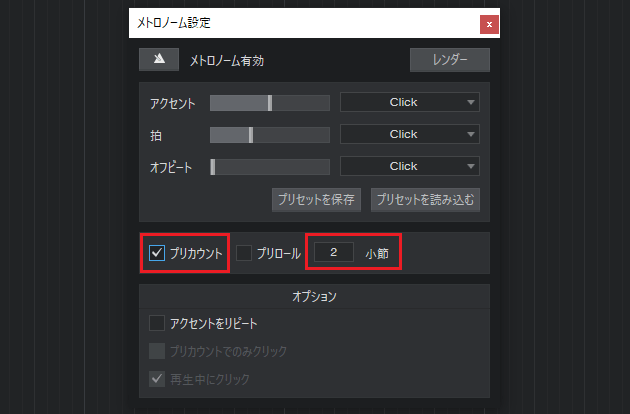
4ï¼ã¡ãããã¼ã ãã¿ã³ãã¯ãªãã¯ããã¡ãããã¼ã ããªã³ã«ãã¾ããããããã§é²é³æºåã¯å®äºã§ãã

ã¨ã¬ãã®ã¿ã¼ãé²é³ãã
ããã§ã¯ãã¨ã¬ãã®ã¿ã¼ã®æ¼å¥ãé²é³ãã¦ã¿ã¾ããããä»åã¯Studio Oneä»å±ã®ã¢ã³ãã·ã¥ãã¬ã¼ã¿ã¼ãAmpireãã使ã£ã¦ãé³ä½ããæ¸ãã ãµã¦ã³ããé²é³ãã¾ãã
1ï¼ã¾ãã¯ãªã¼ãã£ãªãã©ãã¯ã®ã¢ãã¿ã¼ãã¿ã³ããªã³ã«ããã®ã¿ã¼ã®é³ã確èªã§ããããã«ãã¾ãã
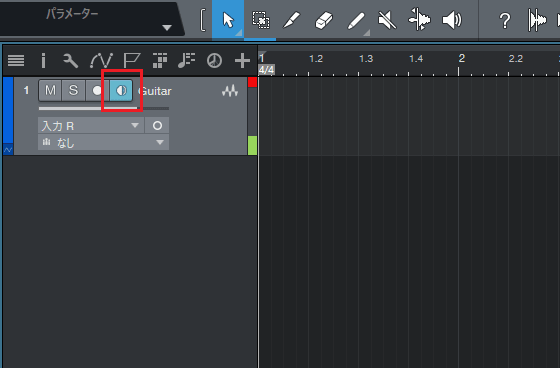
2ï¼ã¨ã¬ãã®ã¿ã¼æ¬ä½ã®ããªã¥ã¼ã ãæ大ã«ãããªã¼ãã£ãªã¤ã³ã¿ã¼ãã§ã¤ã¹ã®INPUTã¨OUTPUTã®ããããåããªãããé³éã調æ´ãã¦ããã¾ãããã

3ï¼ã¡ãã¥ã¼ã®ã表示ããããã¤ã³ã¹ãã¯ã¿ã¼ããé¸æããç»é¢å·¦ã«ã¤ã³ã¹ãã¯ã¿ã¼ã表示ããã¾ãã

4ï¼ãªã¼ãã£ãªãã©ãã¯ã«ã¢ã³ãã·ã¥ãã¬ã¼ã¿ã¼ãAmpireããæ¿å
¥ãããããã¤ã³ãµã¼ãã®ã+ããã¼ã¯ãã¯ãªãã¯ãã¾ãã
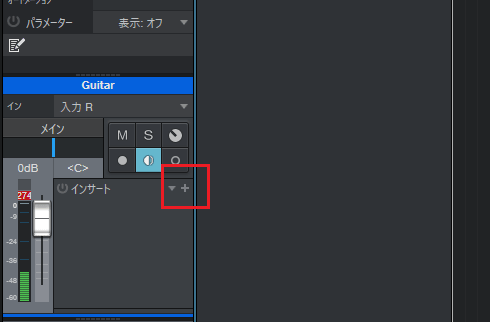
5ï¼ããã¦ãä¸è¦§ãããPreSonusãâãAmpireããé¸æãã¾ãããã
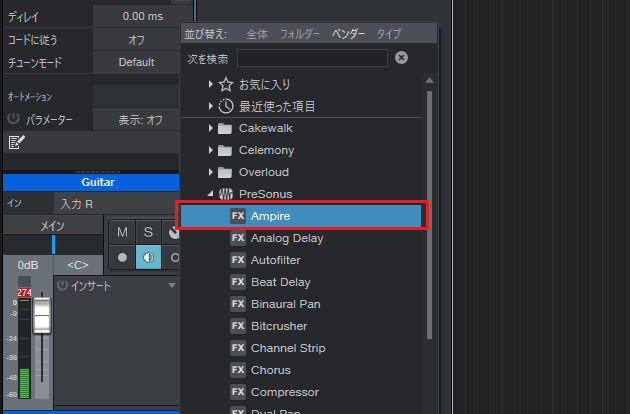
6ï¼ã¢ã³ãã·ã¥ãã¬ã¼ã¿ã¼ãAmpireãã表示ããã¾ããã
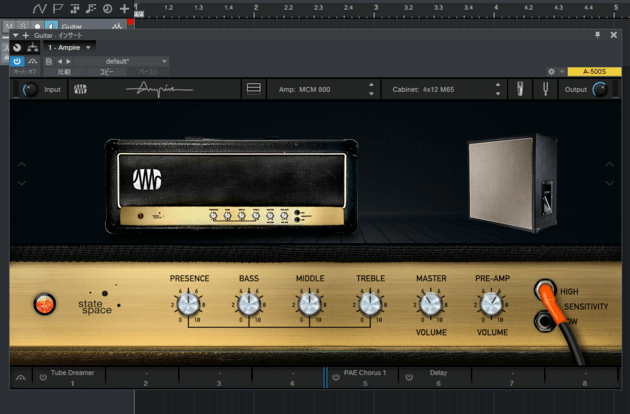
7ï¼Ampireã¯ç»é¢ã®å³ä¸ã§ã¢ã³ãããã£ããããã®ç¨®é¡ãé¸æã§ãã¾ããä»åã¯ã¢ã³ããMCM 800ãããã£ããããã4×12 M65ããé¸ãã§ã¿ã¾ãããã
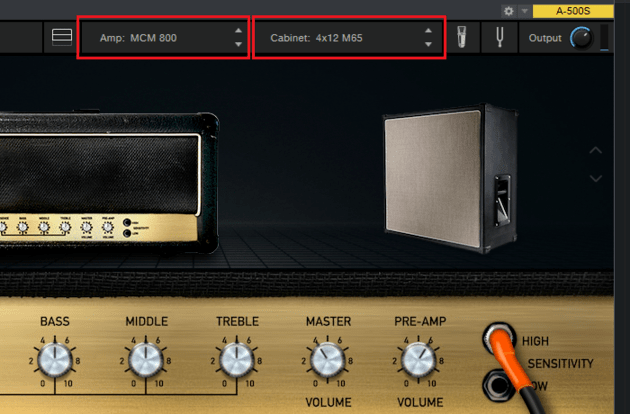
âprimeçã¯ã¢ã³ãããã£ãããããå¤æ´ã§ããªã
Primeçã¯ã¢ã³ãããã£ããããã1種é¡ã®ã¿ãªã®ã§ãå¤æ´ãããã¨ãã§ãã¾ããã
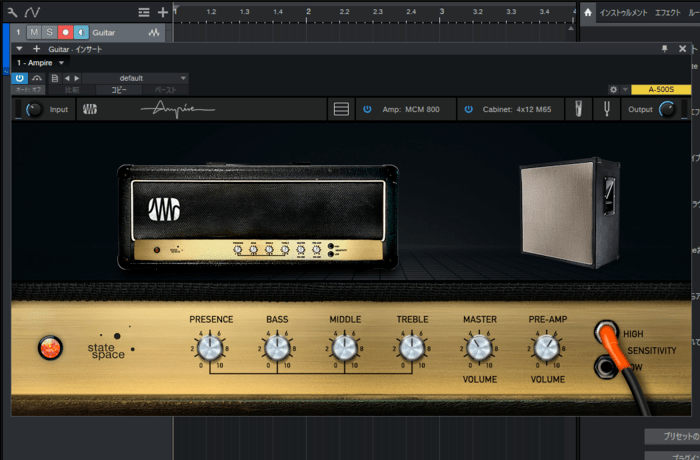
8ï¼ã¢ã³ãã¯ããããåããã¨ã§ãé³ä½ããã§ãã¾ããåèªã§å¥½ã¿ã®ã®ã¿ã¼ãµã¦ã³ããä½ã£ã¦ã¿ã¾ãããã
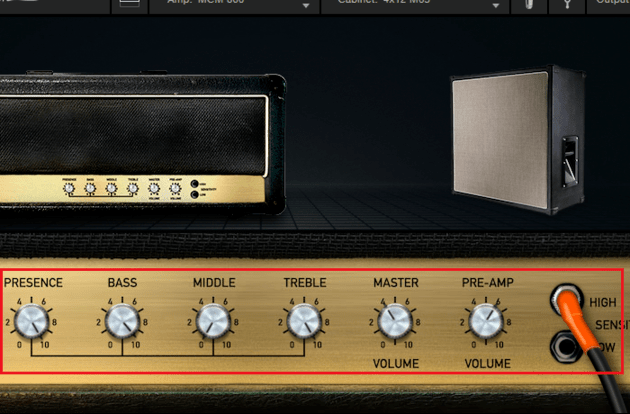
9ï¼é³ä½ããçµããããé²é³å¾
æ©ãã¿ã³ãæ¼ãã¾ãã
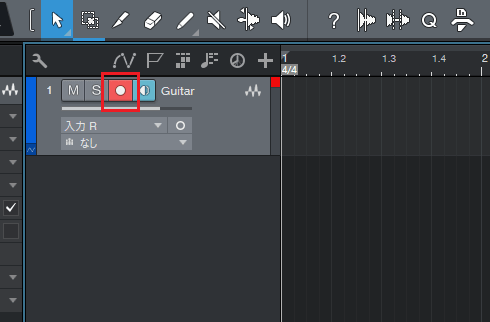
10ï¼ããã¦ãé²é³éå§å°ç¹ãè¨å®ãã¾ããããä»åã¯2å°ç¯ç®ããé²é³ãããã®ã§ã2å°ç¯ç®ã«ã»ãããã¾ãã
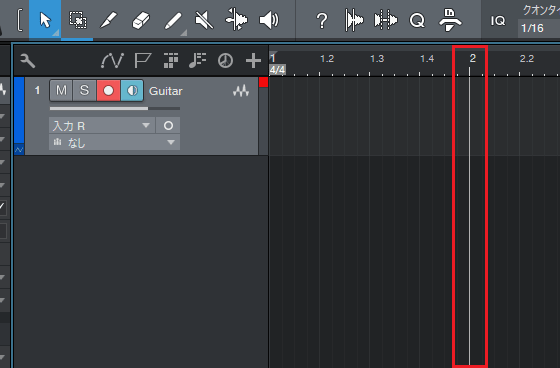
11ï¼é²é³æºåãæ´ã£ããããã©ã³ã¹ãã¼ããã¼ã®é²é³ãã¿ã³ãæ¼ããé²é³ãéå§ããã¾ãã
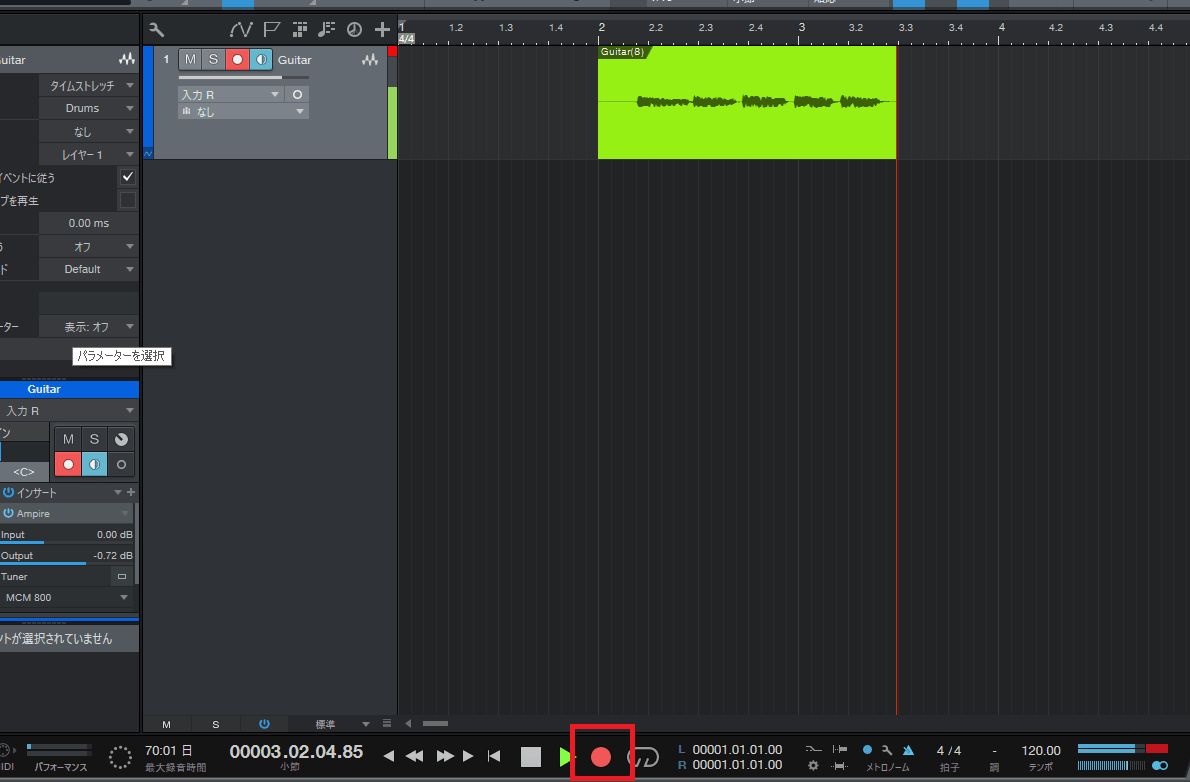
12ï¼é²é³ãçµããããåæ¢ãã¿ã³ãã¯ãªãã¯ããé²é³ãæ¢ãã¾ãããã
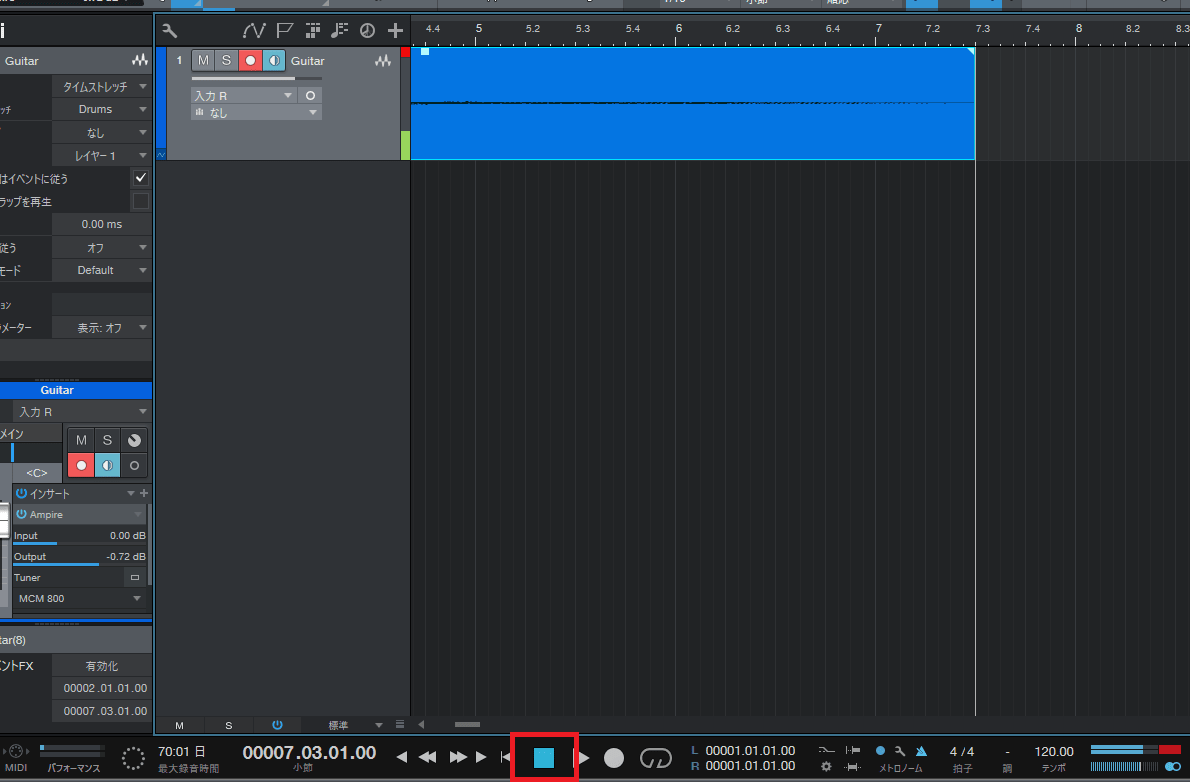
13ï¼é²é³ãããã®ã¯ãåçãã¿ã³ãæ¼ãã¦è´ããã¨ãã§ãã¾ãããä¸æãæ¼å¥ã§ãããï¼ãè´ãã¦ã¿ã¾ãããã
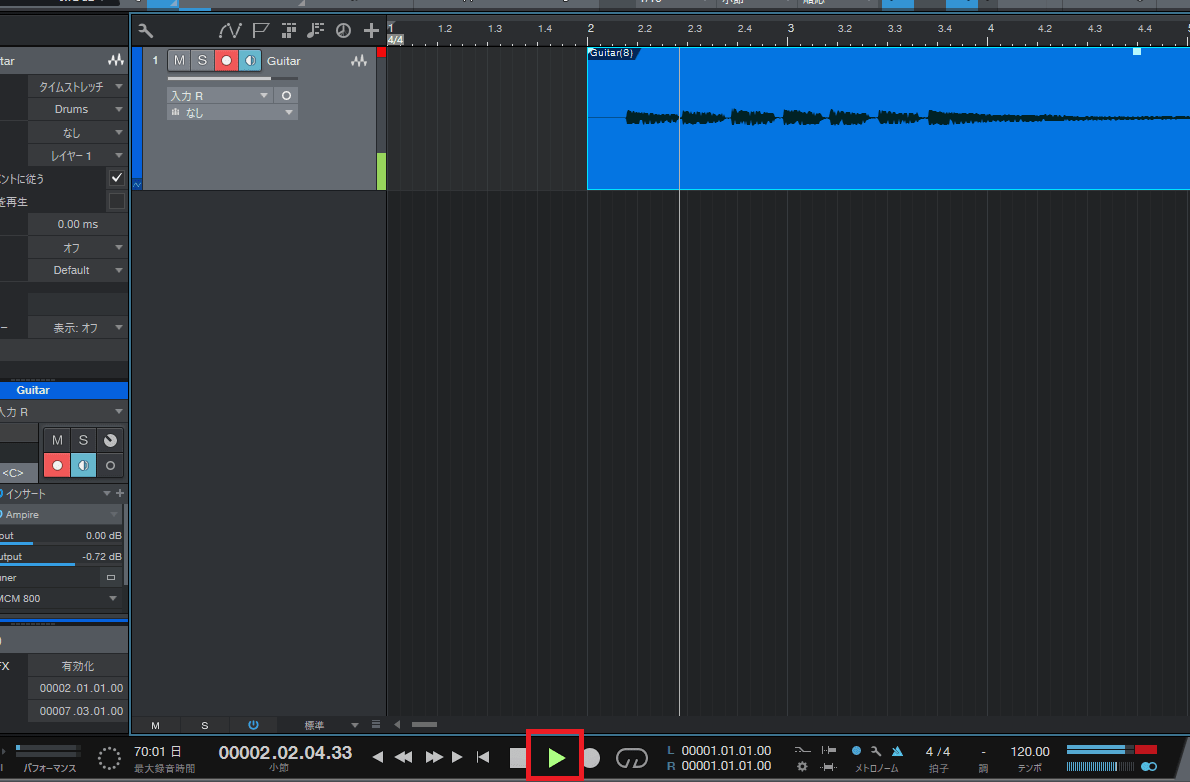
14ï¼ã¾ããAmpireããªãã«ããã°ãã¢ã³ããéãã¦ããªãç´ ã®é³ã§ãè´ããã®ã§ãè¦ãã¦ãããã
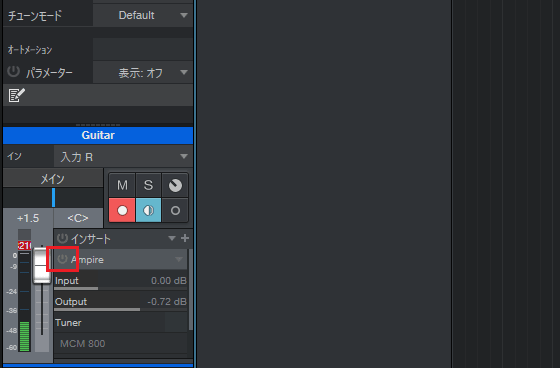
ã¾ã¨ã
ä»åã¯Ampireã使ç¨ãã¦ãã¨ã¬ãã®ã¿ã¼ãé²é³ããæ¹æ³ã説æãã¾ãããStudio Oneã«ã¯ä»ã«ããã¾ãã¾ãã©ã°ã¤ã³ãä»å±ããã¦ãã¾ããããããã¨è©¦ãã¦ã¿ã¾ãããã
Studio Oneã®ä½¿ãæ¹è¨äºã¯éæ追å äºå®ã§ãã使ãæ¹ãåãããªãããã¯ä»¥ä¸ã®è¨äºãåèã«ãã¦ã¿ã¦ãã ããã
ï¼ãStudio Oneã®ä½¿ãæ¹è¬åº§ TOP










